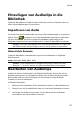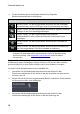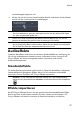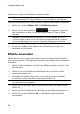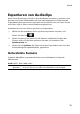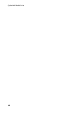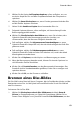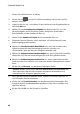Operation Manual
83
Daten & sichern
5. Wählen Sie die Option Auf Festplatte kopieren, sofern verfügbar, aus, um
auch eine Kopie der Disc auf dem Festplattenlaufwerk des Computers zu
speichern.
6. Wählen Sie Ganze Disc kopieren aus, wenn Sie den gesamten Inhalt der Disc
auf die Zieldisc kopieren möchten.
7. Geben Sie die Anzahl von Kopien der zu brennenden Disc ein.
8. Folgende Optionen können, sofern verfügbar, als Unterstützung für den
Brennvorgang gewählt werden:
Wählen Sie Schreibsimulation durchführen aus, wenn Sie möchten, dass
CyberLink Power2Go den Brennvorgang zunächst simuliert, um
sicherzustellen, dass das Brennen erfolgreich beendet wird.
Falls verfügbar, wählen Sie Aufgenommene Daten bestätigen aus, wenn
CyberLink Power2Go überprüfen soll, dass der Inhalt erfolgreich auf die Disc
gebrannt wurde.
Falls verfügbar, wählen Sie Defektmanagement aktivieren aus, wenn
CyberLink Power2Go Fehler auf einer Disc beheben soll, so dass der Inhalt
korrekt gebrannt werden kann.
9. Klicken Sie auf Kopieren, um den Kopier- und Brennvorgang zu starten.
10. Wenn der Brennvorgang beendet wurde, können Sie eine der Optionen im
sich öffnenden Fenster auswählen:
Klicken Sie auf Protokoll ansehen, um das Brennprotokoll anzuzeigen. Das
Protokoll wird im Standardtexteditor geöffnet, in dem Sie es anzeigen und
speichern können.
Klicken Sie auf OK, um das Fenster zu schließen.
Brennen eines Disc-Bildes
Ein Disc-Bild ist eine Datei auf Ihrem Computer, die ein Duplikat des Inhalts und der
Dateistruktur einer Disc ist. Mit CyberLink Power2Go können Sie ein Disc-Bild auf
eine Disc brennen.
So brennen Sie ein Disc-Bild:
1. Wählen Sie Disc kopieren oder ein Disc-Bild brennen im Menü Daten &
Sichern im Programmfenster von CyberLink PowerStarter. Wählen Sie im
Fenster "Neue Aufgabe" von CyberLink Power2Go Disc-Bild brennen, um das